 iPad – прекрасное устройство для просмотра фотографий. Особенно после выхода The New iPad, или как его еще называют iPad 3, поскольку именно с него началась эра Retina-экранов, в разы повысивших качество изображения. Мы рассмотрим, как закачать фото на iPad c компьютера легко и быстро.
iPad – прекрасное устройство для просмотра фотографий. Особенно после выхода The New iPad, или как его еще называют iPad 3, поскольку именно с него началась эра Retina-экранов, в разы повысивших качество изображения. Мы рассмотрим, как закачать фото на iPad c компьютера легко и быстро.
Содержание1 Способы перенести фотофайлы1.1 Через iTunes1.2 Используя облачные сервисы1.3 С помощью гаджета от Apple2 Как загрузить фотографии с компьютера на iPhone или iPad: Видео
Способы перенести фотофайлы
В целом эта информация понадобится людям, которые фотографируют, используя разные девайсы, но любят просматривать снимки именно на iPad. Существует несколько способов, благодаря которым вы сможете перенести ваши фотоработы на планшет.
к содержаниюЧерез iTunes
Сейчас мы рассмотрим алгоритм, как загрузить фото на iPad с компьютера при помощи iTunes. Следуйте инструкции – и все получится:
На своем Mac или Windows создайте папку для фотографий, которые вы хотите загрузить на планшет.
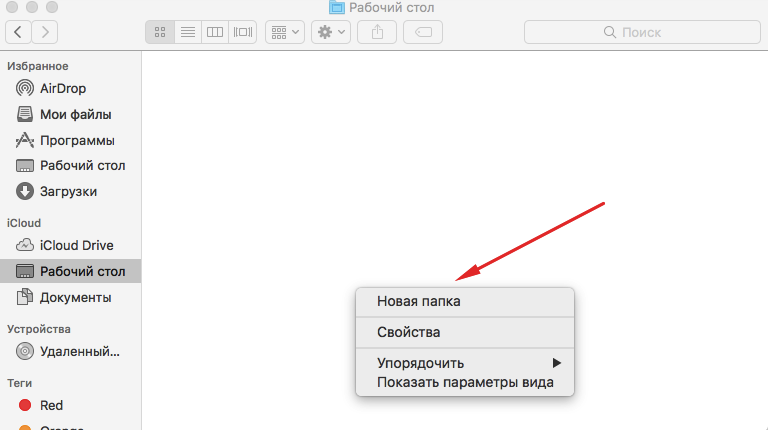
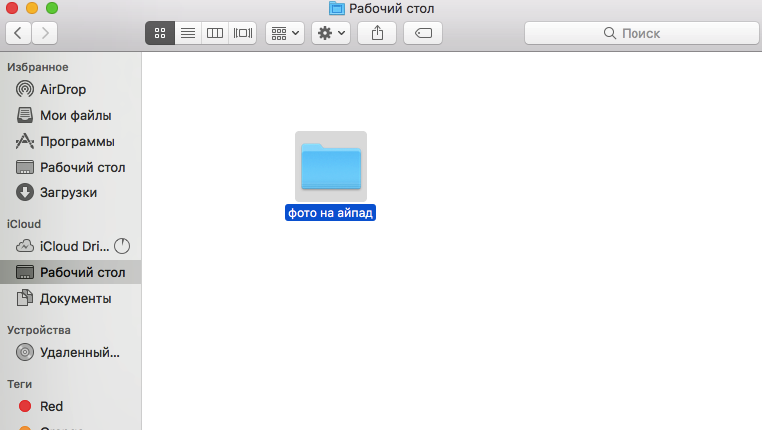
Подключите iPad к компьютеру и запустите iTunes, если не включен автозапуск при подключении устройства.
Нажмите на появившуюся иконку планшета, как показано на скриншоте, потом переходите в раздел «Фото» и ставьте галочку напротив «Синхронизировать».
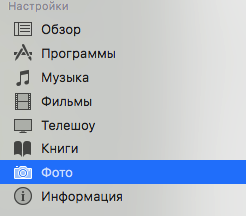 Читайте также
Читайте также

Как загрузить видео с компьютера на iPad
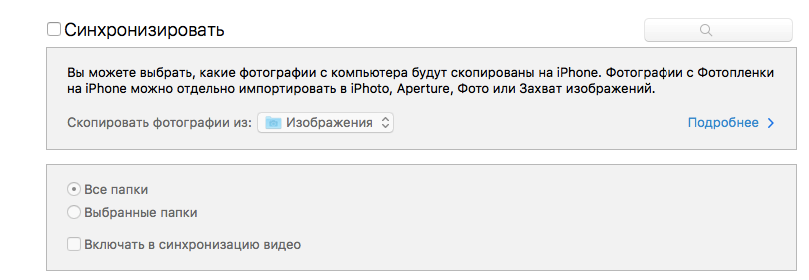
Теперь укажите путь к папке с фотографиями и кликните кнопку «Применить».
к содержаниюИспользуя облачные сервисы
Прекрасными помощниками в решении вопроса, как закачать с компьютера фото на iPad, выступают облачные сервисы, которые все больше набирают популярность.
Облачный сервис – это хранилище, определенного размера, находящееся на конкретном сервисе.
Самые популярные сервисы сегодня – Dropdox, Яндекс.Диск, Google Drive и т. д. Разберемся на примере Яндекс.Диск, но операции особо не отличаются друг от друга в зависимости от ресурса. Итак, как загрузить фото в iPad с компьютера:
Если вы не зарегистрированы в системе Яндекс, потребуется это сделать. Операция займет всего пару минут.
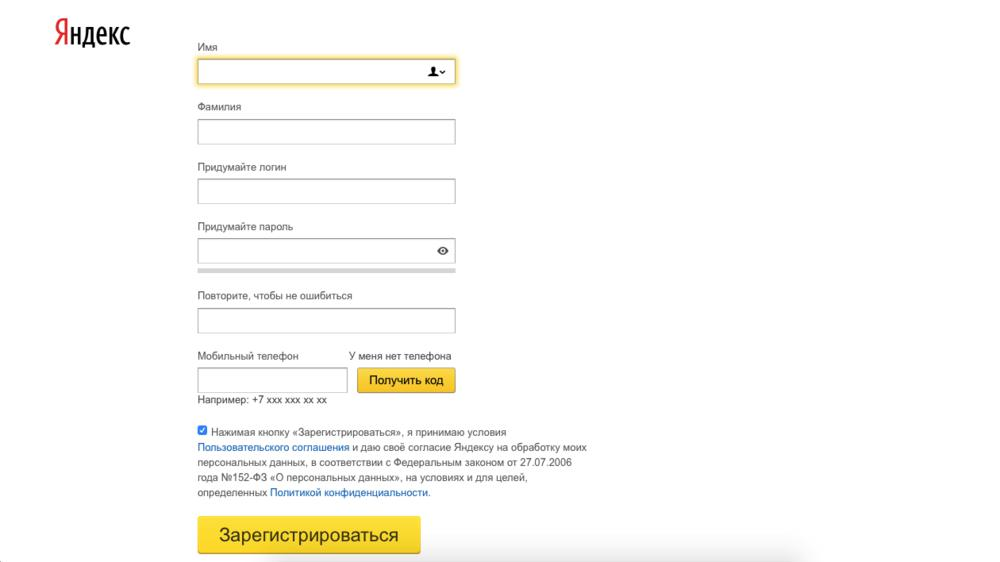
Далее можете перейти на Яндекс.Диск. Там надо создать папку, как показано на скриншоте.
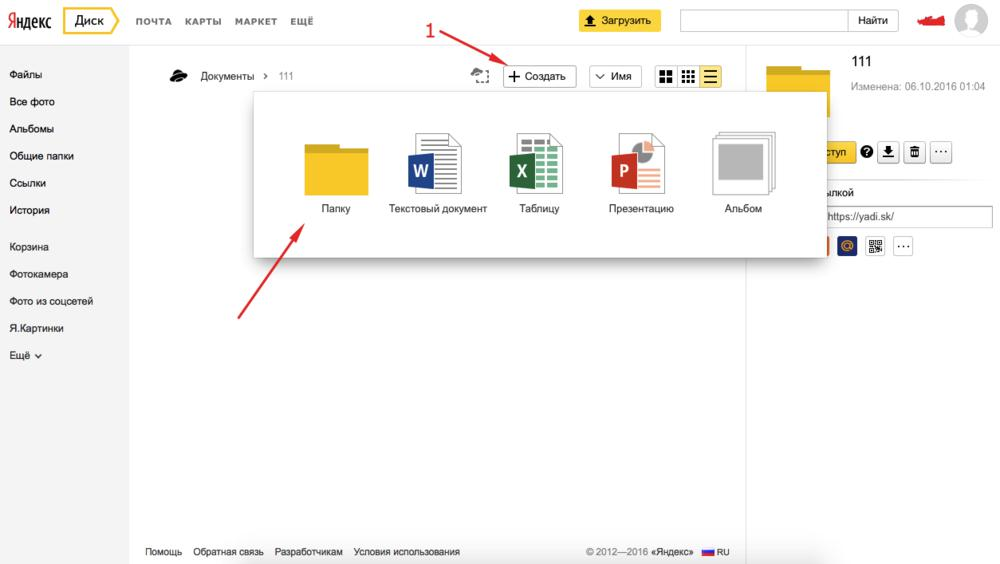
В созданную папку скидываете фотографии с любого носителя – будь то карта памяти фотоаппарата или жесткий диск компьютера. Сделать это можно путем перетаскивания или просто нажав кнопку «Загрузить».
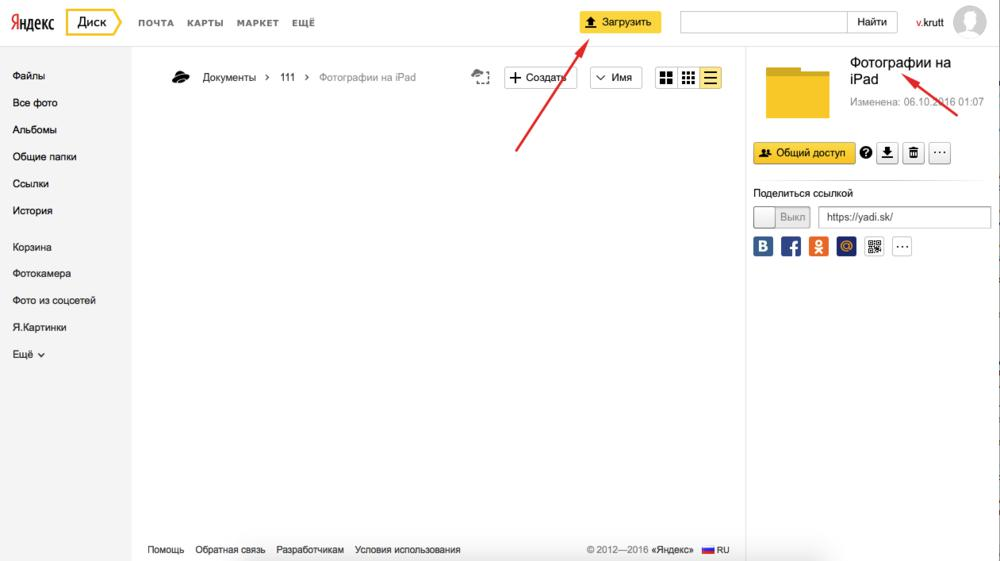
Для этого шага нужно установить официальную версию программы «Клиент Яндекс.Диск» на свой iPad из App Store. После скачивания авторизуйтесь в ней.
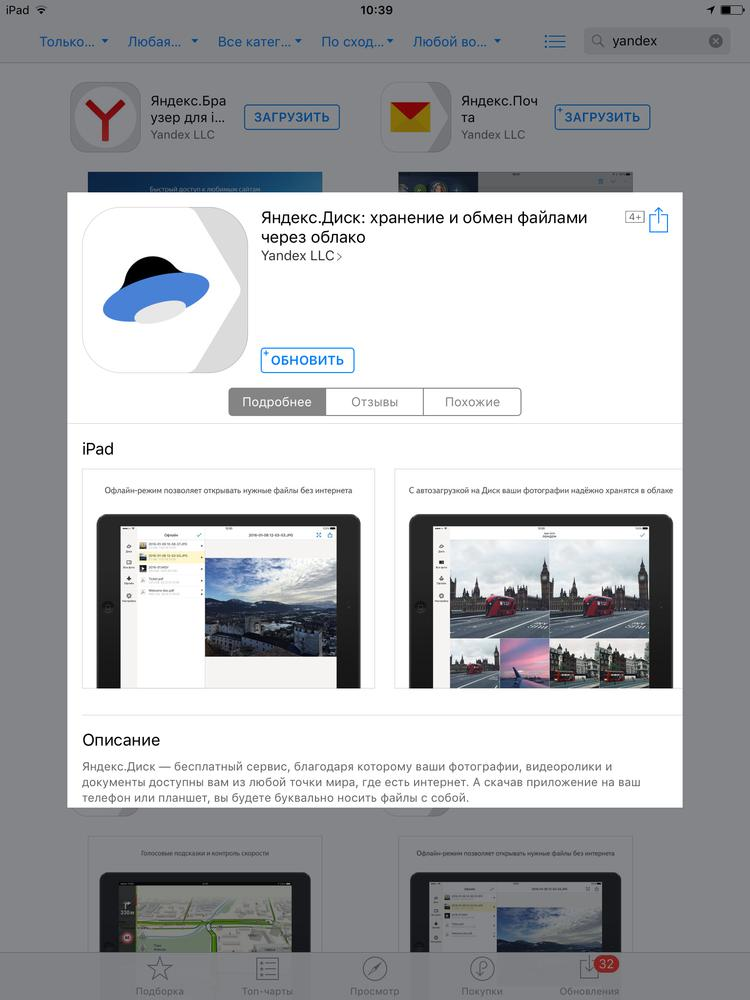
Теперь заходите в папку с фотографиями, кликаете на нужную, дальше – на пиктограмму «Поделиться», потом выбирайте «Сохранить в галерею».
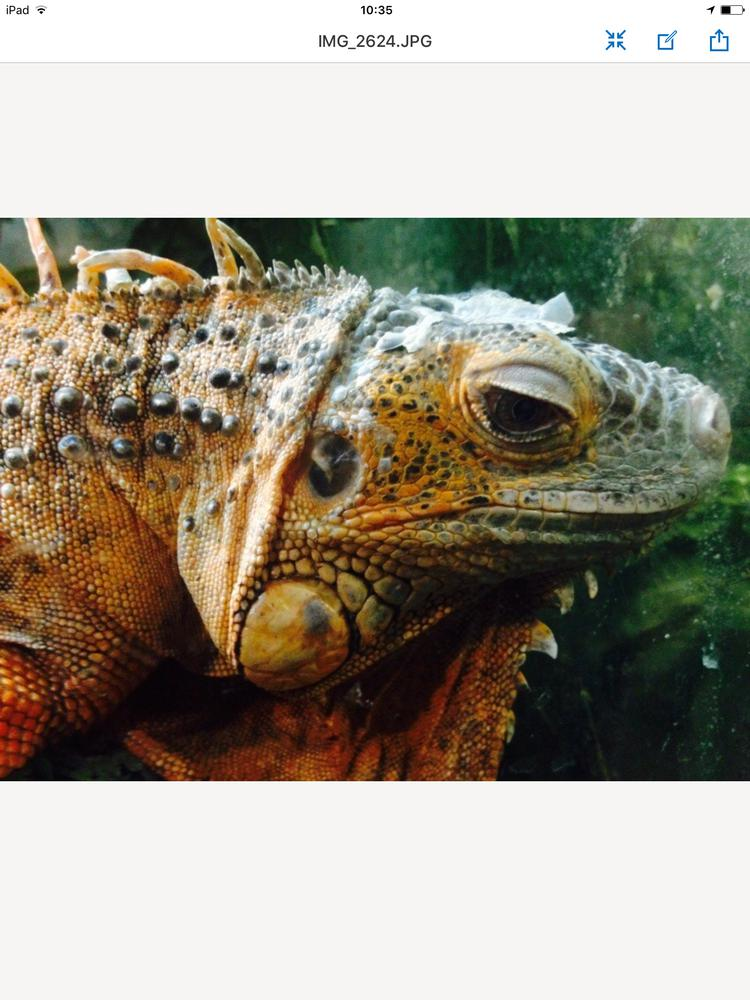
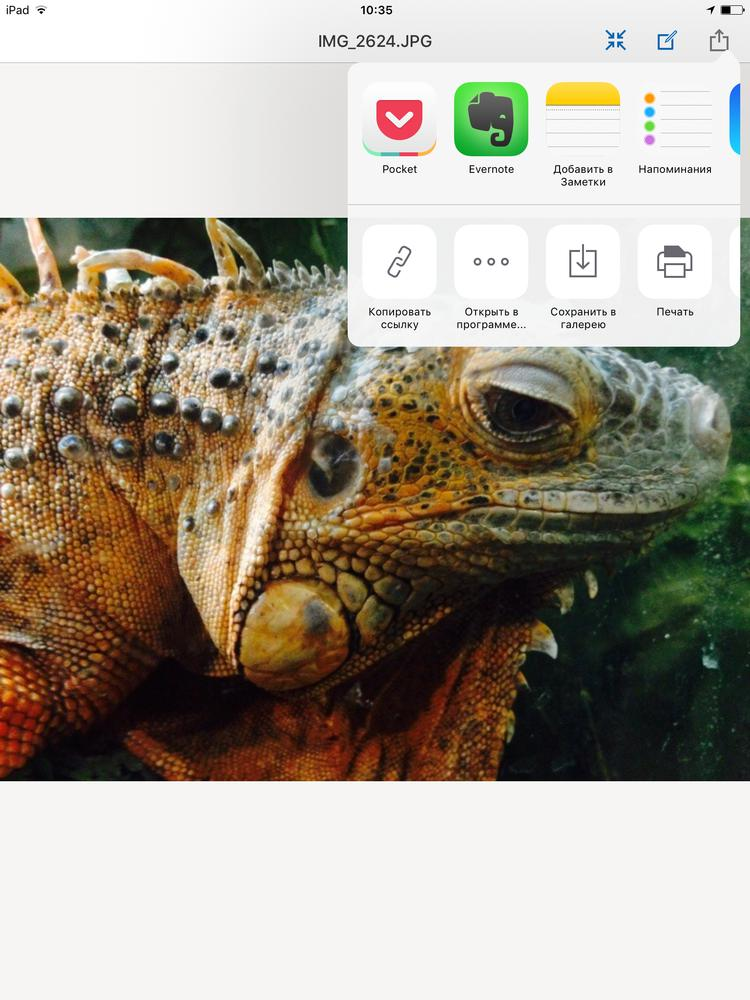
Можете папку целиком закинуть в офлайн. Делается это просто: выбирайте папки и кликайте «Офлайн». Так у вас будет доступ к этим файлам без интернета.offline.png
к содержаниюС помощью гаджета от Apple
Apple iPad Camera Connection Kit: этот гаджет представляет собой переходник, на одной стороне которого выход на 30 pin коннектор или lightning, а на другой – выход на USB, чтобы подключить камеру, или выход на картридер, в зависимости от версии.
Данное устройство обеспечивает мгновенный доступ к фотографиям с носителя. Продается в официальных магазинах Apple. Однако перед покупкой задумайтесь, действительно ли гаджет вам необходим.
Что ж, мы разобрали все возможные способы, как перенести фотографии с компьютера на iPad. Если у вас есть еще какие-то варианты или возникли проблемы – пишите комментарии. Мы обязательно откликнемся.Читайте также

Способы передать видео с iPhone на iPad
к содержаниюКак загрузить фотографии с компьютера на iPhone или iPad: Видео
